|
实际上,是因为Word中的很多快捷功能未被大家掌握。比如,一个简单的复制粘贴,很多人却只会用Ctrl+C、Ctrl+V。其实,Word复制粘贴的快捷键可不只有这一个哦。
所以,掌握一些办公室常用Word技巧,工作起来会很方便的,时间也会大大缩短的。
今天,小编就给大家分享几个非常实用的Word选取指定内容的技巧,这些技巧都非常简单,但确实很多新手不知道。它们学起来很容易,可以大大提高你的操作效率。
1、Ctrl键与鼠标快速复制
Word中,Ctrl键如果配合鼠标使用,可以实现很多快捷操作,如,选中不连续的文字区域、选中块区域,而且还可以实现文本快速复制。
方法:首先选中要复制的文本,按住【Ctrl】键不放,再按住鼠标左键将选中的文本拖动到新的位置,释放【Ctrl】键和鼠标左键,即可将选中的文本快速复制到新的位置。
 技巧提示:图形、图片等对象,同样可以使用Ctrl键与鼠标进行快速复制。
2、F4键快速复制
说到快速复制,我想老司机们第一个想到的就应该是F4键。F4键可以说是Office中提高工作效率的最牛快捷键,它可以替代格式刷的功能,也可以取代复制粘贴,最主要的功能就是帮我们重复上一步操作,一键快速复制!
它不仅仅可以快速复制文本,还可以复制字体、段落、图片、表格格式等。
方法:输入一句文字后,如果还想继续输入相同的文字,这时候就可以把光标移动到想要复制粘贴的位置按下【F4】键;或者是在为文本设置格式后,如果其他文本也想设置相同格式,可先选择其他文本,然后按下【F4】键即可。
 3、快速选中多个文本
如果需要将文档中的一些文字设置成相同的格式。如,将每一段的标题文本设置为红色。除了可以用上面介绍的F4键以及格式刷之外,我们还可以这样快速设置。
方法:将鼠标光标定位到某标题中,点击【开始】-【选择编辑】-【选择】-【选择格式相似的文本】,即选中文档中所有格式相同的标题,然后可一键进行颜色设置。
 4、快速选中多个对象
当文档中有多个图形、图片或文本框等对象,如果想要批量选择并一次性快速删除,你还在一张张地选择删除吗?其实,同样也有非常高效的操作技巧。
方法:点击【开始】-【选择编辑】-【选择】-【选择对象】,再按住鼠标左键拖动框选需要删除的多个对象,然后按【Delete】键即可快速删除。
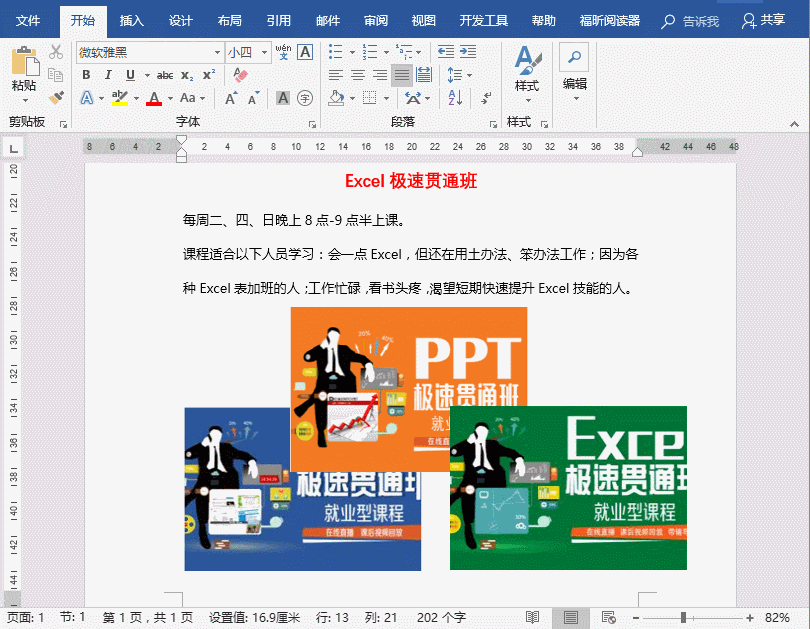 总结:无论是Word、excel、PPT还是其他的办公工具想要快速高效的操作,一定要多积累一些技巧,毕竟技多不压身。 |